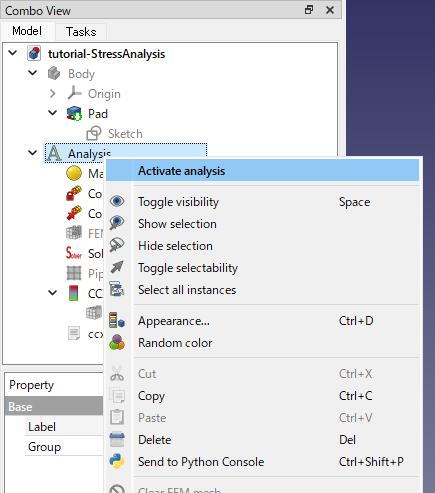FreeCAD チュートリアル 固有振動の計算(3/3)
結果の表示
モデル・ツリー上で第1モードの結果「CCX_EigenMode_1_Results」を選択すると、データ・タブの「Eigenmode Frequency」に第1モードの固有振動数が表示されます。今回の例では「679.60 (Hz)」となります。
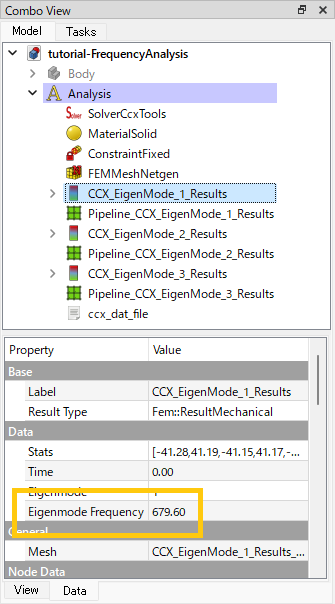
次に振動による変形の状態を確認します。
最初にモデル・ツリー上で以下のアイテムを選択してスペースキーを押し、それぞれ非表示にしておきます。
FEMMeshNetgen
Pipeline_CCX_EigenMode_1_Results
Pipeline_CCX_EigenMode_2_Results
Pipeline_CCX_EigenMode_3_Results
まず第1モードを確認します。モデル・ツリー上で「

表示されるダイアログで「Warp factor(たわみ係数)」として「0.01」を設定します。これで実際の0.01倍の大きさで変形が形状に反映されます。また「Field(フィールド)」として「Displacement Magnitude」を選択すると変形の大きさが色で表示されます。変形が大きい場所は赤く、小さい場所は緑色で表示されます。最後にを押して設定を適用し、でダイアログを閉じます。
一般に固有値解析では変形量の絶対的な大きさは意味を持ちません。形状が大きく変わっている場所はそれ以外の場所と比較して振動時に「相対的に」変形しやすいということを意味します。
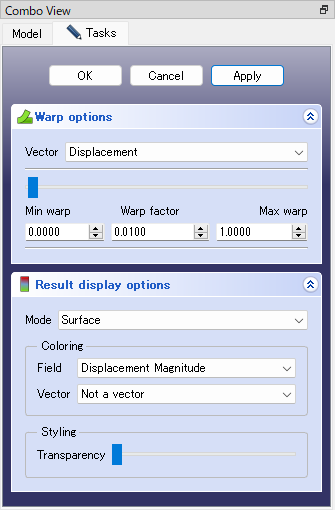
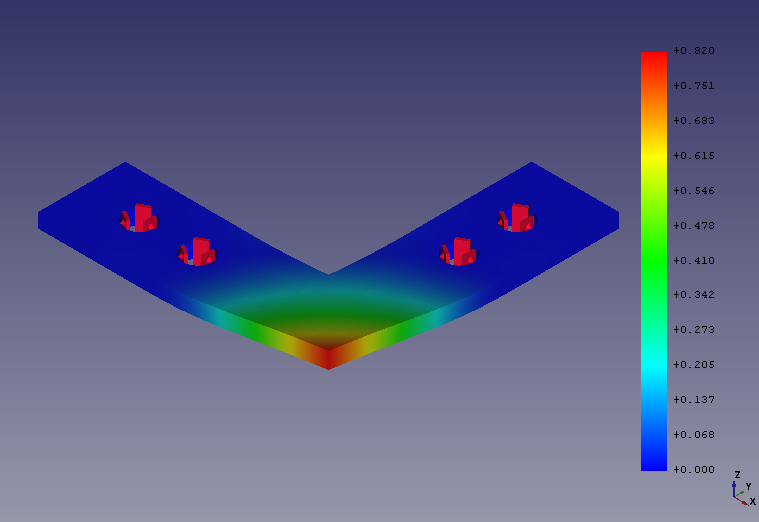
同様の手順で第2モード、第3モードの結果を確認できます。結果表示が重なって見にくい場合はモデル・ツリー上で結果表示(


第1モードから第3モードまでの振動の様子と固有振動数は以下の様になります。
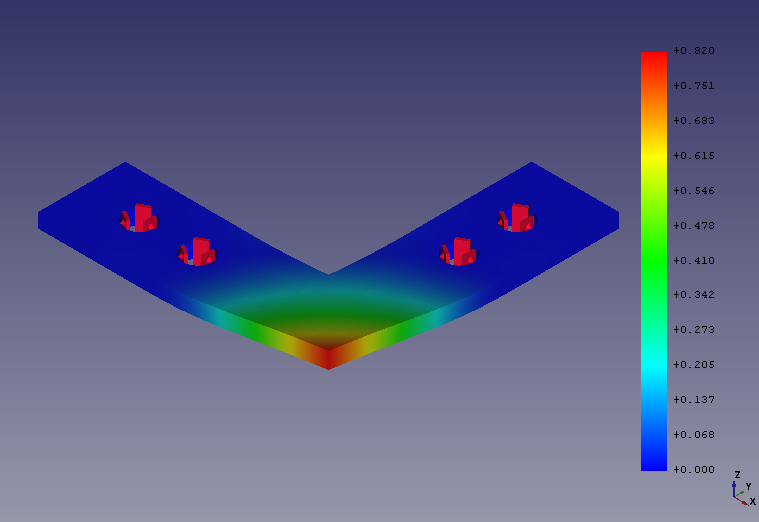
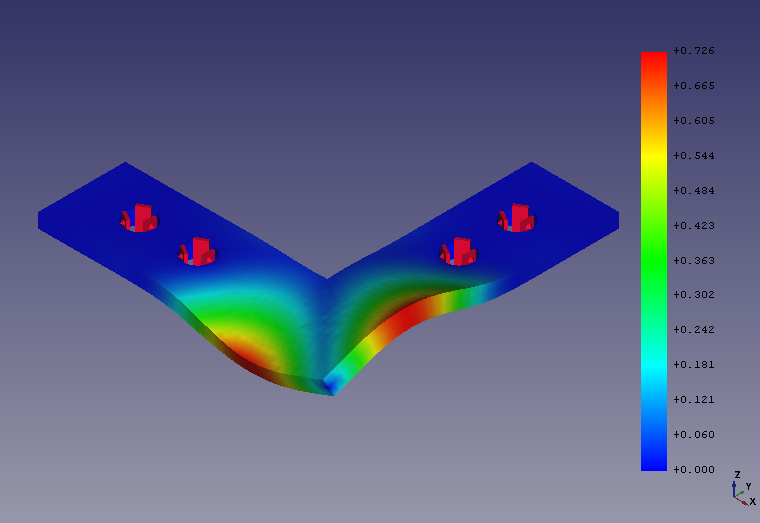
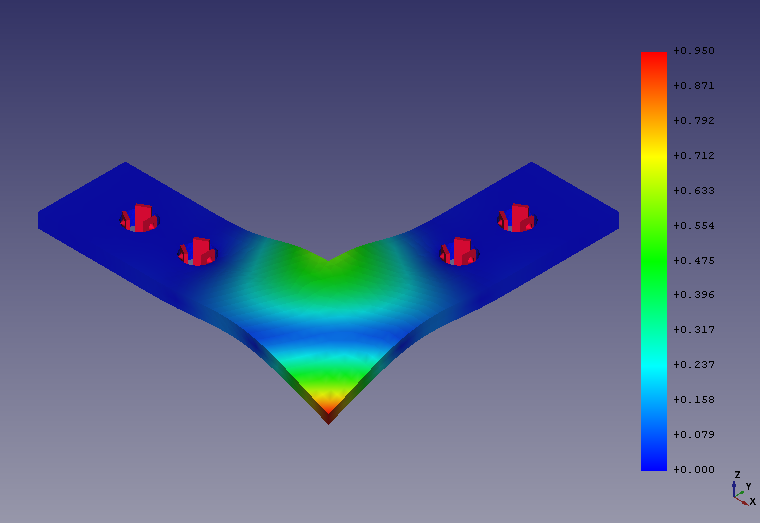
解析対象は留め具なので固定される側(例えばモーターなど)の想定振動数が679.60 Hzより十分小さければ共振は起こらないだろうことがわかります。想定振動数がそれより大きい場合には共振を避けるための振動対策が必要で、一般的には揺れやすい場所(大きく変形している場所)に対策を施すことになります。
形状改善とその結果確認
最初の解析結果から揺れやすい場所はL字の角付近であることがわかるので、対策としてねじ留めの位置をL字の角付近に移動させます。
モデル・ツリーで形状の元になっている「Sketch」をダブルクリックして編集します。モデルが非表示なっている場合はモデル・ツリー上で「Body」を選択してスペースキーを押して表示します。
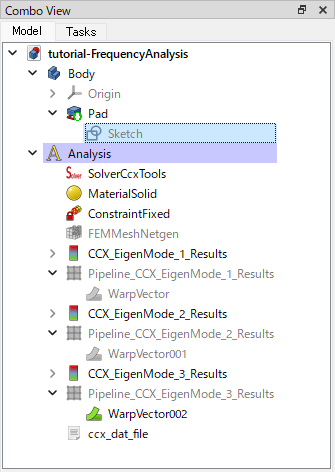
振動位置に近い側の2つねじ留め穴の位置を変更します。留め具の端から穴の中心までの距離を「40mm」をクリックして「60mm」に変更します。
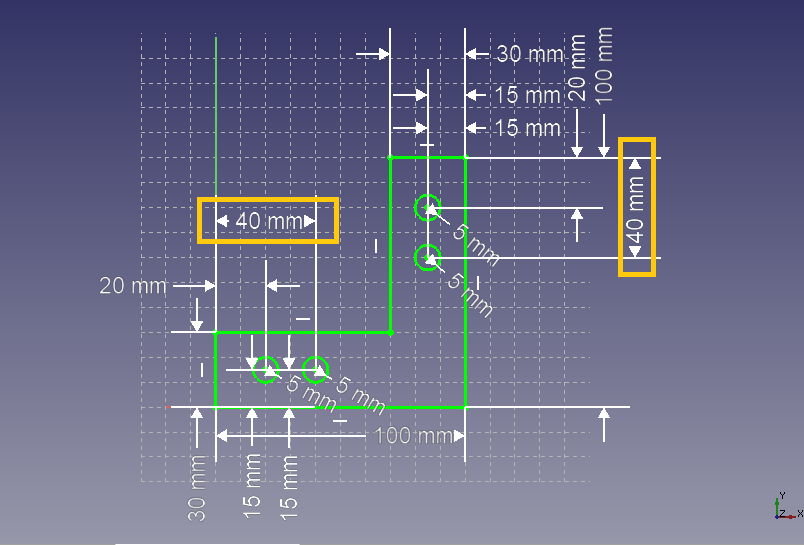
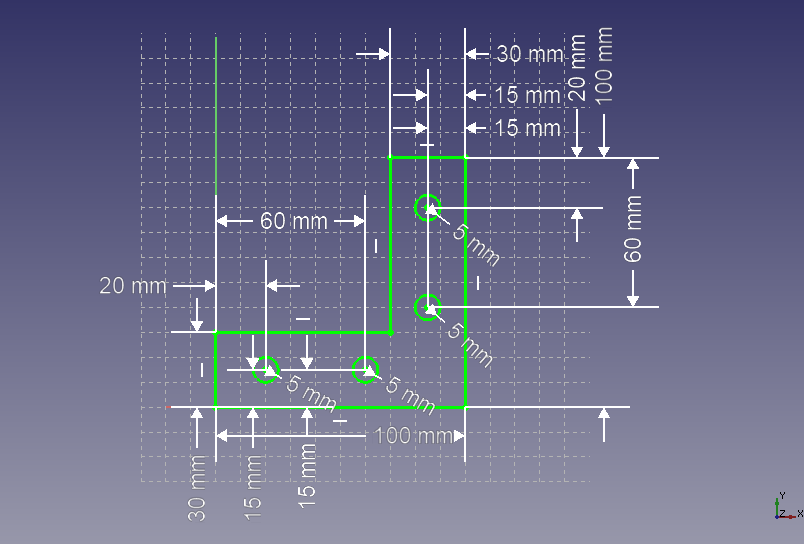
タスク・タブのでスケッチの編集を終了するとメッシュが自動で再作成されるので、結果の削除

計算が終わったら先ほどと同じようにモデル・ツリーのデータ・タブで固有振動数を、結果表示
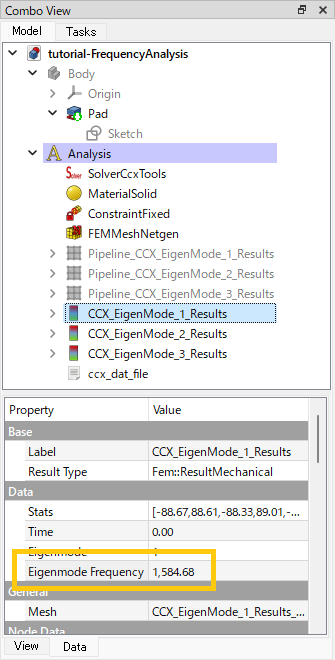
第1モードから第3モードまでの結果は以下に示す通りです。第1モードの振動の様子は一見変わっていないように見えますが、固有振動数は「679.60 Hz」から「1584.68 Hz」へと大幅に大きくなり、最初の形状よりも低い振動数に対して共振を起こしにくくなっていることがわかります。
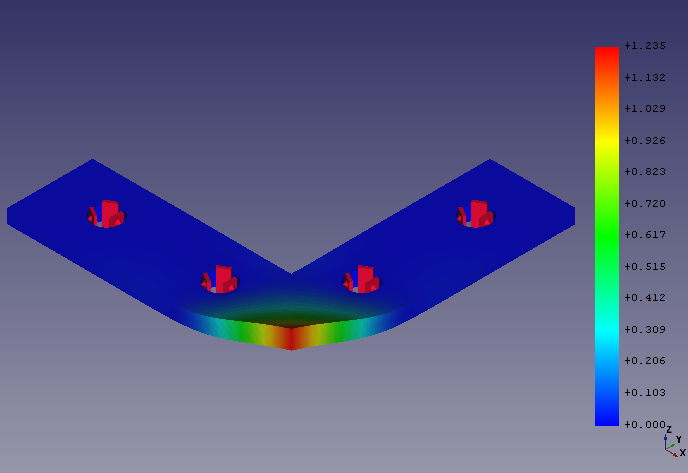
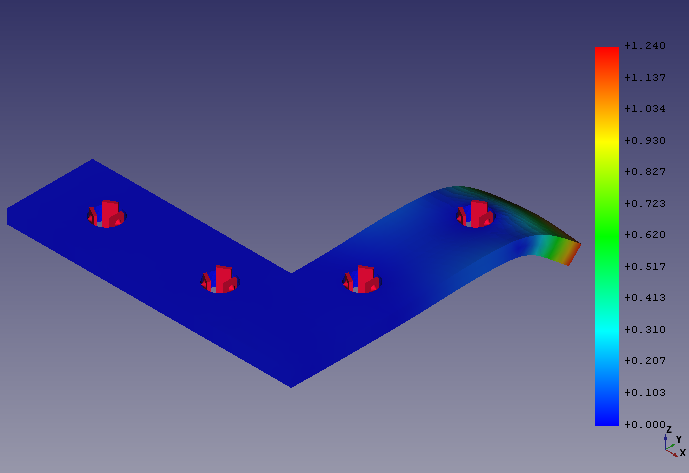
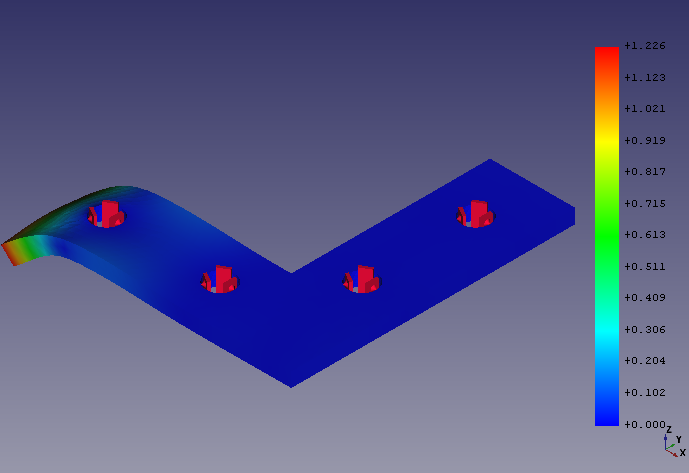
解析の保存と読み込み
通常と同様にFreeCADドキュメントをファイル保存すると解析内容は全てファイルに保存されます。一方、解析結果を保存したファイルを読み込む場合は読み込み後にモデル・ツリーで解析を右クリックし、アクティブ化することで結果を表示することが可能です。